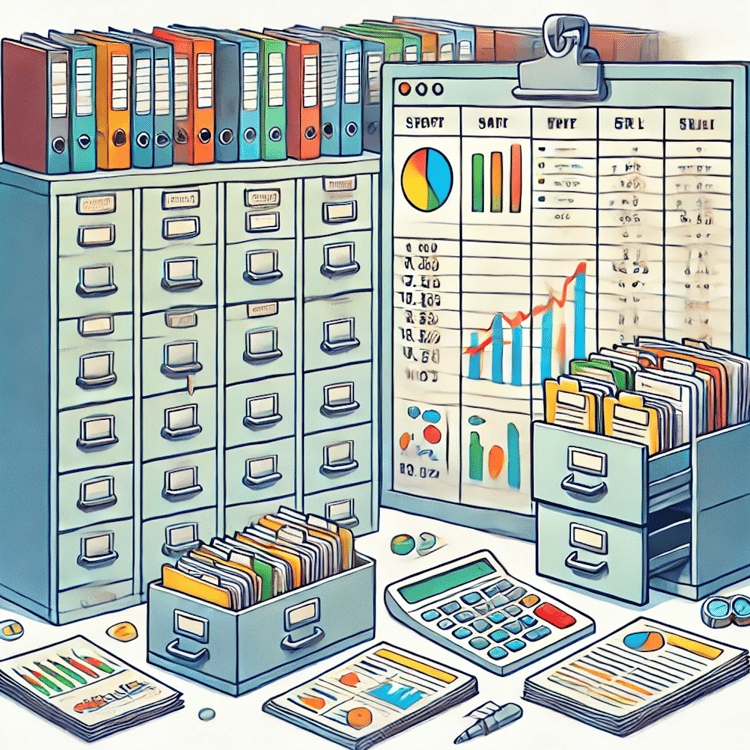Programa
TEXTSPLIT() en Excel es una función que te permite dividir texto en varias celdas según un delimitador específico de tu elección. Según mi experiencia, resulta útil cuando necesitas separar datos que a veces se agrupan, como un nombre, una dirección y un código postal que, por cualquier motivo, se combinan en una sola celda. Echa un vistazo a lo siguiente, que espero que responda a tus preguntas más urgentes.
Comprender la función TEXTSPLIT() de Excel
La función TEXTSPLIT() está diseñada, como su nombre indica, para dividir una cadena de texto en celdas separadas. Para ello, utiliza uno o varios delimitadores. Lo que consigue entoncesTEXTSPLIT() es extraer datos concretos de una sola celda y distribuirlos en columnas o, si lo deseas, en filas.
Esta es la sintaxis:
=TEXTSPLIT(text, col_delimiter, [row_delimiter], [ignore_empty], [pad_with])-
text: El texto que deseas dividir. -
col_delimiter: El carácter o caracteres que separan las columnas. -
row_delimiter: (Opcional) El carácter o caracteres que separan las filas. -
ignore_empty: (Opcional) TRUE para ignorar los valores vacíos. -
pad_with: (Opcional) Valor que se utilizará para los valores que faltan.
Excel TEXTSPLIT() para divisiones básicas
Lo mejor es probarlo. Veamos un ejemplo sencillo de cómo dividir un nombre completo en nombre y apellidos. Este es probablemente el caso más común.
Supongamos que la celda A2 contiene el nombre de un conocido estadístico y reformador social inglés: «Florence Nightengale»,, pero tú quieres«Florence» y luego«Nightengale».
Para dividir su nombre en dos celdas (nombre y apellido), utiliza:
=TEXTSPLIT(A2, " ")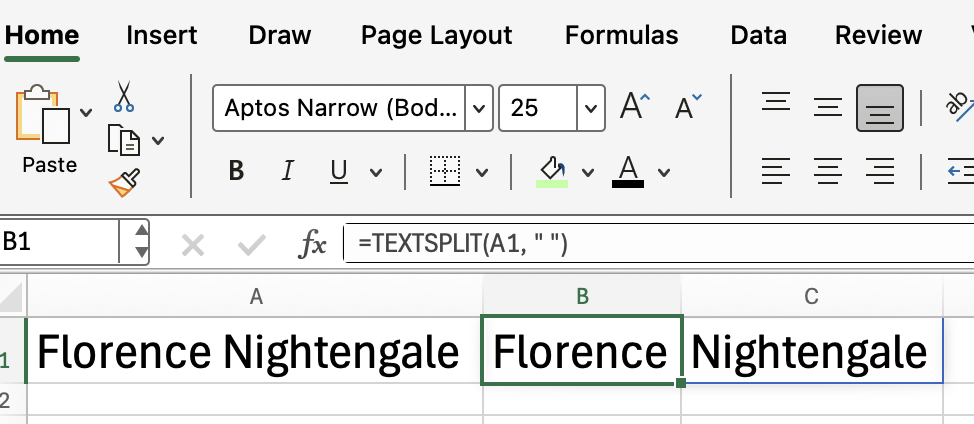
Excel TEXTSPLIT() para dividir texto en filas
También puedes dividir el texto en filas en lugar de columnas utilizando el argumento « row_delimiter » que he indicado anteriormente en la sintaxis de la función.
Por lo tanto, si la celda A3 contiene: "Apple;Banana;Cherry" y si deseas dividir cada fruta en una fila separada, vuelve a intentarlo con el argumento especificado.
=TEXTSPLIT(A1, , ";")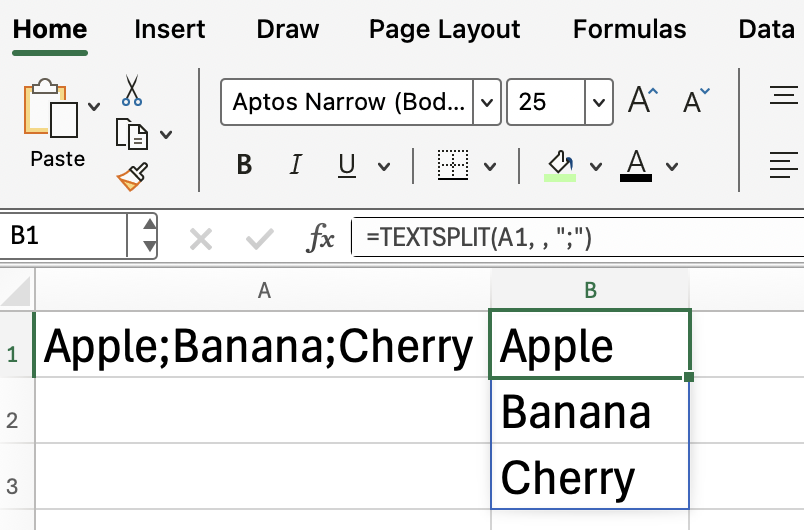
Esta fórmula deja en blanco el delimitador de columnas. Para variar, esta vez he utilizado un punto y coma como delimitador.
Excel TEXTSPLIT() con múltiples delimitadores
A veces, los datos pueden utilizar más de un delimitador. TEXTSPLIT() te permite especificar un arreglo de delimitadores.
Si observas con atención, verás que el siguiente ejemplo es igual, salvo que tiene una coma y un punto y coma.
=TEXTSPLIT(A4, {",",";"})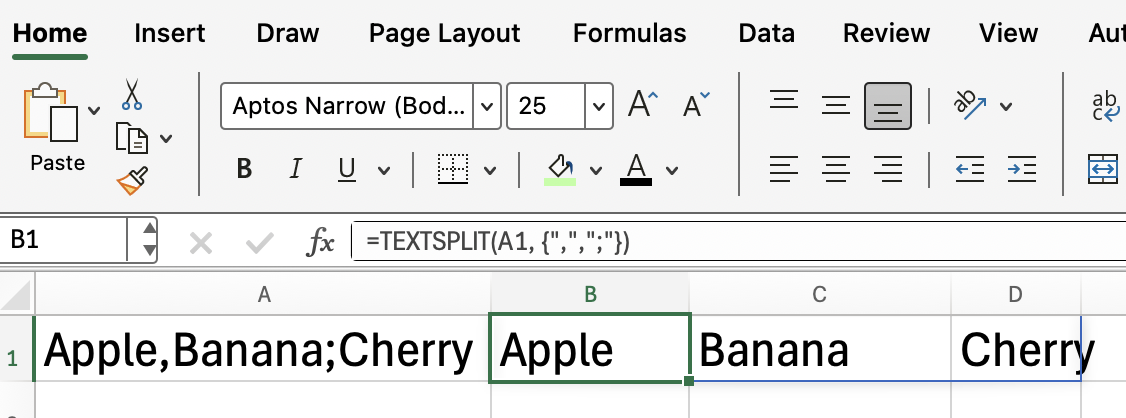
Cómo lidiar con valores vacíos
Si tu texto contiene delimitadores consecutivos, es posible que aparezcan celdas vacías en los resultados. Puedes utilizar el argumento ignore_empty para controlar este comportamiento.
=TEXTSPLIT("A,,B", ",", , TRUE)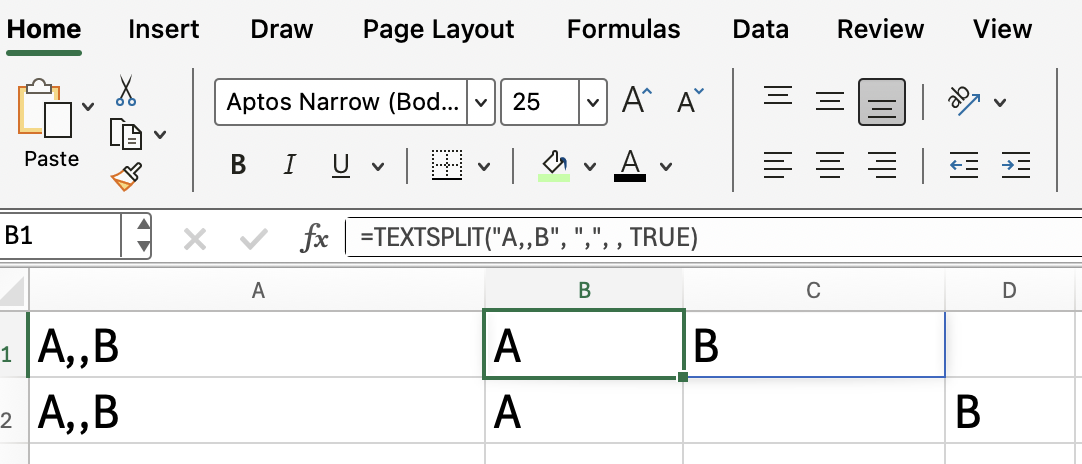
La primera fila tiene el argumento « ignore_empty » como « TRUE »; en la segunda fila, está configurado como « FALSE », y puedes ver la diferencia.
Consejos para un uso más avanzado
A continuación, se incluyen algunos consejos adicionales para utilizar TEXTSPLIT() en situaciones más complejas:
-
Combínalo con TRIM() para eliminar los espacios adicionales de los resultados.
-
Utiliza SEQUENCE() para hacer referencia dinámica a los resultados divididos.
-
Combínalo con TEXTJOIN() para recombinar datos divididos si eso es lo que necesitas.
A veces es necesario combinar varias funciones si los conjuntos de datos son especialmente desordenados o inconsistentes.
Conclusión
La función « TEXTSPLIT() » (Dividir texto en columnas) de Excel es una herramienta útil para dividir texto en varias celdas, ya sea por columnas o por filas.
¡Sigue aprendiendo Excel con nosotros! Tenemos algunos cursos excelentes, como Modelización financiera en Excel y Funciones avanzadas de Excel.

Avanza en tu carrera con Excel
Adquiere los conocimientos necesarios para sacar el máximo partido a Excel, sin necesidad de experiencia.